Como Sincronizar Contactos de Google con Android
Personas alrededor del mundo manejan con tantos dispositivos hoy en día eso es muy difícil de recordar lo que dejaste y en que dispositivo. En vez, soluciones más fáciles seria tener toda esa información y datos en un lugar, y luego puedes accederlos todos desde cualquier punto o cualquier dispositivo. Años atrás, era imposible de imaginar que podrías tener un teléfono que se conectara al internet, y hoy, es difícil de imaginar que un dispositivo no sea sincronizado.
La sincronización es una solución inteligente, no solo para esos que tienen muchos dispositivos o cambiarlos en periodos cortos, pero también para esos que no son cuidadosos con sus datos y contactos. Perder un número importante puede ser un poco difícil Hoy, te enseñaremos como sincronizar tu teléfono inteligente Android con los contactos de Google, y también te introduciremos con una aplicación que puede hacer todo el proceso más fácil. Existe otra manera de sincronizarse con las cuentas de Google, y eso va a través del formato vCard. Ahí es donde Wondershare TunesGo sale a nuestra ayuda. También te enseñaremos como exportar contactos desde Android a la computadora como archivo vCard, luego importar el archivo vCard a la cuenta de Gmail. Agregar contactos Android a Gmail es ahora más fácil. Que nunca, y serás capaz de respaldar los contactos Android a Google. Para alguien que quiere utilizar los contactos Android en Gmail, este artículo será muy útil. Sin embargo, respaldos de los contactos de Gmail es algo que todos debería hacer una vez cada tanto.
.
Parte 1: Sincroniza Contactos Google con Android Directamente
Te estamos enseñando aquí como sincronizar tus contactos Google con Android directamente, así que sigue los siguientes pasos.
1. Ve al menú principal y encuentra el icono de configuraciones, presiónalo.
2. Cuando entres en el menú de configuraciones, busca por las Cuentas. Aquí, puedes administrar no solo las cuentas Google, pero mucho más.
3. Como lo es en la foto, otras cuentas aparecieron, pero nos quedaremos en Google. Tienes la posibilidad de sincronizar tu teléfono inteligente Android con grandes variedades. Por ahora, haz clic en Agregar cuenta.
4. Cuando hayas terminado con eso, presiona la cuenta de Google y puedes crear una nueva si no tienes, o si tienes, simplemente inicia sesión con la cuenta existente.
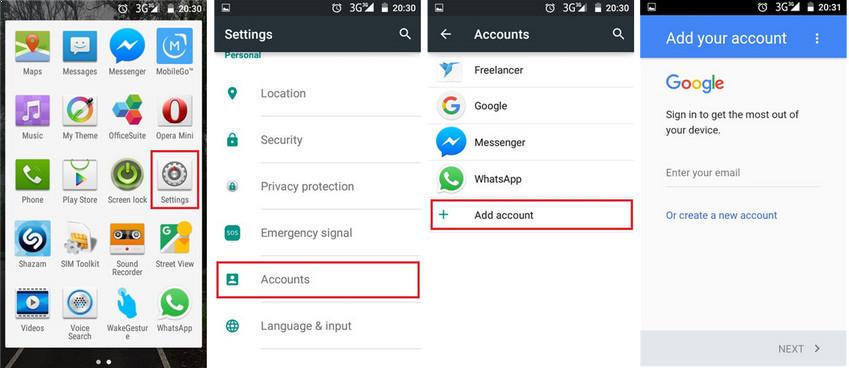
5. Ultimo paso es sincronización Puedes elegir en opciones que será sincronizado y que no, y entre ellos puedes elegir contactos también
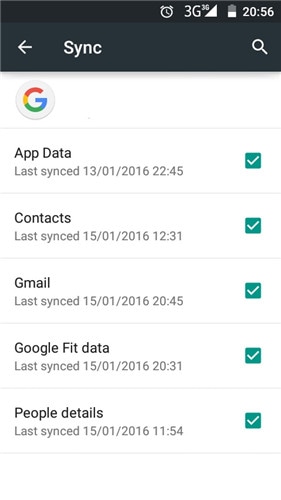
Wondershare TunesGo te podrá ayudar a editar, administrar, transferir, respaldar, y restaurar contactos Gmail si inicias sesión en Gmail en tu teléfono Android.
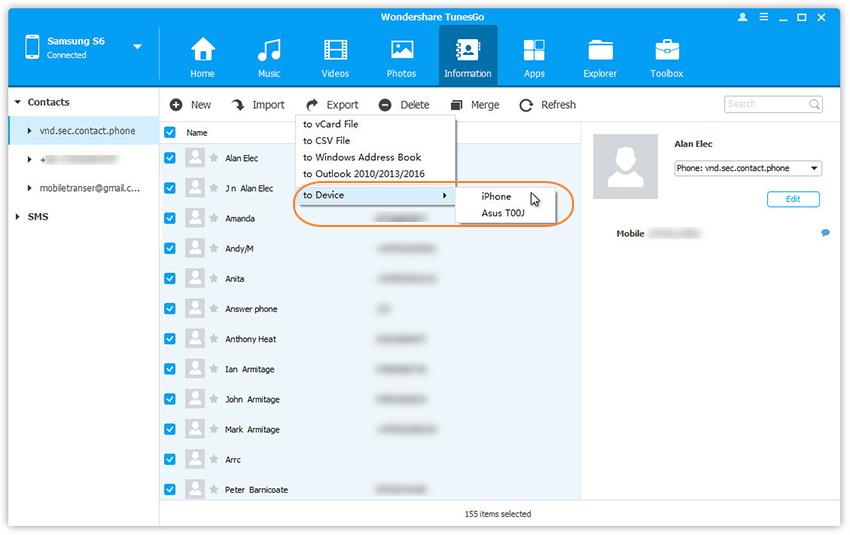
Parte 2: Sincroniza los contactos Google a Android con TunesGo
Aquí, te presentamos la aplicación Wondershare TunesGo, la cual nos ayudara a exportar los contactos en formato vCard. Además de esto, una aplicación proporciona mucho más a sus usuarios, y es ciertamente útil. Desde aquí, puedes administrar tus aplicaciones, música, SMS, servicios, videos, archivos y mucho más. No es una herramienta ordinaria que controlara tu teléfono inteligente, pero en vez un aliado poderoso en todos los cambios. Sigue los siguientes pocos pasos para hacer todo:
Administrador Android Que Debes Tener - Solución de Una Parada para Administrar, Transferir y Respaldar Archivos en Dispositivos Android
- Respalda tu música, fotos, vídeos, contactos, SMS etc. a la computadora y recupéralos fácilmente.
- Administra, exporta & importa tus contactos y SMS, contactos duplicados, Contesta SMS con computadora.
- Rooteo-en un clic - Rootea tu teléfono/tableta Android para tomar control total de tu dispositivo.
- Transferencia de teléfono a teléfono - transfiere música, fotos, videos, contactos, SMS entre dos móviles (soporta ambos Android y iPhones)
- Administrados de Aplicaciones - instala, desinstala, importa o respalda Aplicaciones en montón.
- Creador de Gif - Crea Gif desde fotos, fotos de moción, vídeos.
- Administrador de iTunes - Sincroniza iTunes Music para Android o transfiere música desde Android a iTunes
- Compatible totalmente con 3000+ dispositivos Android (Android 2.2 - Android 8.0) desde Samsung, LG, HTC, Huawei, Motorola, Sony etc.
1. Primero, comienza Gmail, después de eso ve al menú de Contactos en el lado izquierdo.
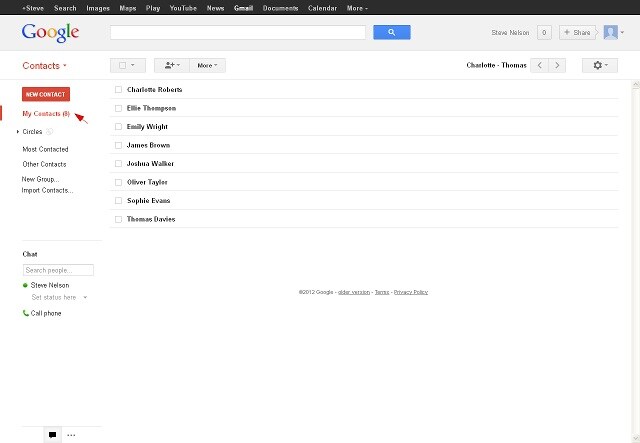
2. Elige Mas > Exportar.
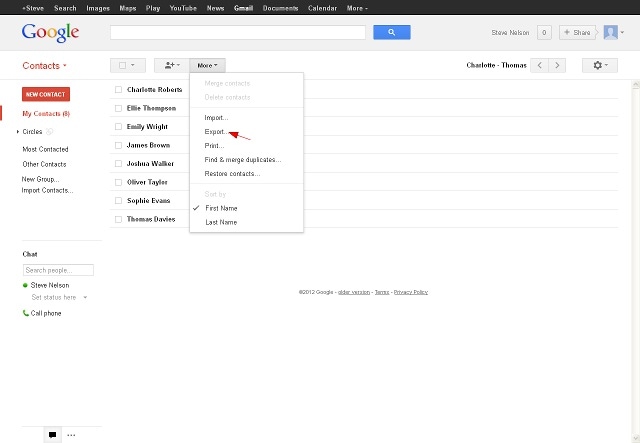
3. Después de eso, elige "Todos los contactos" y luego "Formato vCard".

4. Descargar e instalar Wondershare TunesGo. Comiénzalo y conecta tu dispositivo Android a la computadora. Automáticamente reconocerá tu teléfono inteligente, así no tienes que hacer nada, la aplicación es muy fácil. De utilizar y hará la mayoría del trabajo por ti.

5. Después que la aplicación reconoce tu dispositivo, selecciona la pestaña de Información En la ventana de administración de contactos, ve al botón de Importar, presiónalo. Y cuando veas el siguiente menú, introdúcelo y elige "desde archivo vCard". Eso es todo el procedimiento que tienes que hacer.
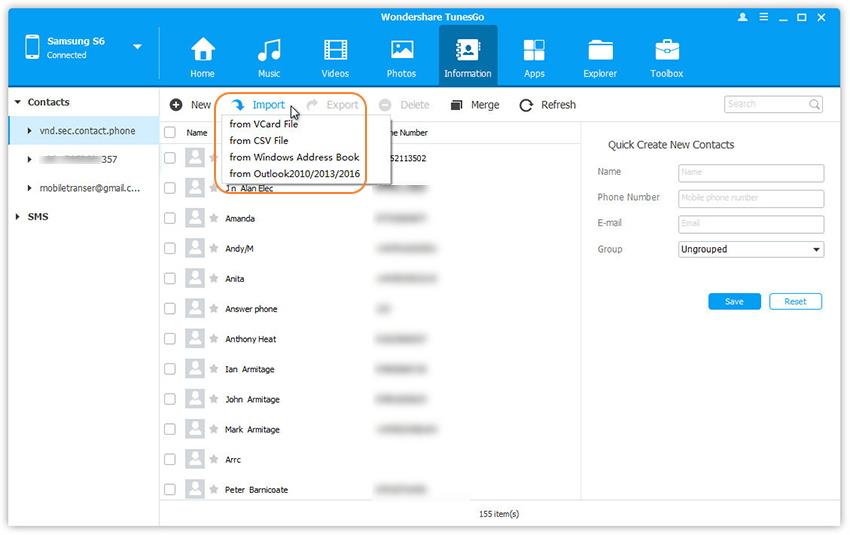
Parte 3: Como respaldar contactos Android a Gmail.
También puedes utilizar Wondershare TunesGo contactos Android para Gmail. Aquí, el procedimiento es un poco diferente. Utilizaremos Wondershare TunesGo para exportar contactos como archivos vCard, pero después los importaremos en las cuentas de Gmail.
1. Como hicimos en la parte anterior, corre TunesGo El enlace de descarga se compartió en la sección anterior.
2. Esta vez, bajo el mismo menú, pero diferente tarjetas, elige Exportar > a archivo vCard, Terminaste aquí con TunesGo, y como puedes ver, es muy fácil. de utilizar.
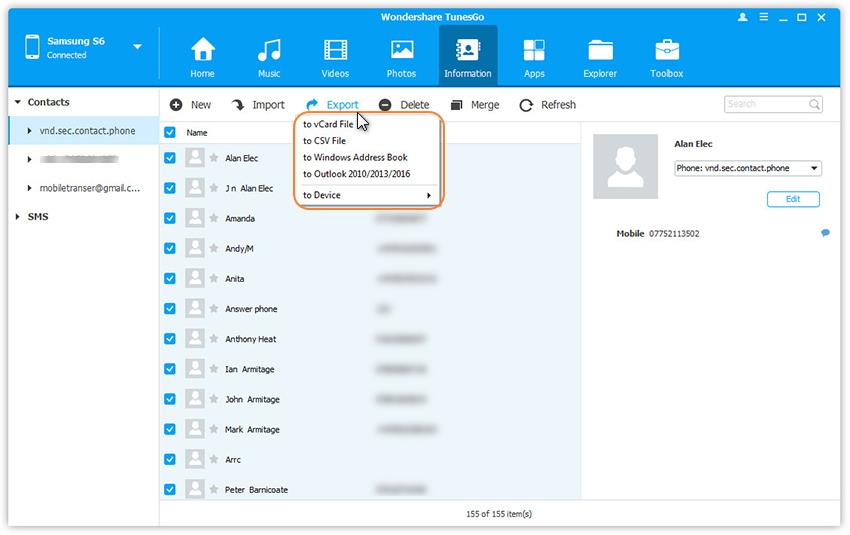
3. El siguiente paso es importar los archivos vCard en Gmail. Ve a Contactos, y elige Mas > Importar > vCard. Fácil. y simple de proceder.
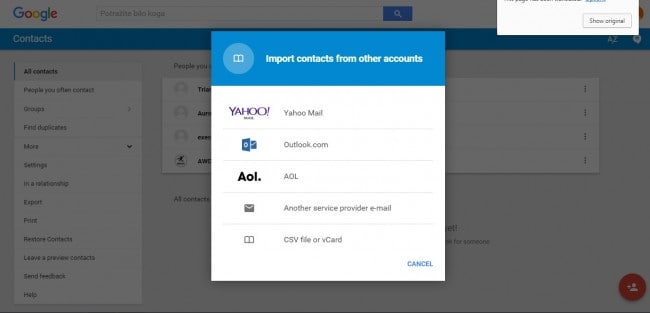
Después que te mostramos los pasos detallados en todos los procesos, puedes elegir cual te conviene más. No todos los usuarios pueden utilizar todas, pero Wondershare TunesGo es seguramente un fantástico jugador cuando se trata de este tema. Siendo una de las aplicaciones raras que hace este tipo de sincronización, seguramente vale la pena mencionarla. Los contactos de Gmail en Android ahora pueden estar más seguros que nunca. También, no tienes que preocuparte más por si tienes el número de alguien, ya que los tienes todos en un solo lugar. Simplemente inca sesión en tu cuenta de Google desde cualquier lugar y cualquier dispositivo, y estarás cerca de todos tus contactos. También, asegúrate de que tu dispositivo Android sea capaz de hacer estos procedimientos. Algunas veces, no es solo sobre estar conectados, pero también preservar lo dicho. Para estas acciones, utiliza un respaldo regular, si no te sientes como para hacerlo todos los días, puedes simplemente configurar el respaldo de tu teléfono inteligente, y el hará todo el trabajo por ti. ¡Sincronizar nunca fue tan fácil como ahora, con la aplicación de Wondershare TunesGo que encontrara miles de usuarios, y cada uno de ellos satisfecho!

